تاریخچه سفارش در مایکروسافت
تاریخچه سفارش در مایکروسافت
Microsoft Order History
پس از خرید گیفت کارت Microsoft Store و سپس شارژ گیفت کارت ماکروسافت استور و انجام خرید های متوالی، می توانید برای مشاهده تاریخچه سفارشها و تراکنشهای حساب مایکروسافت خود، مراحل زیر را دنبال کنید یا ویدئو را تماشا کنید.
ورود به حساب مایکروسافت
به صفحه لاگین اکانت مایکروسافت بروید.
با استفاده از اطلاعات حساب خود (یوزر/پسورد) وارد شوید.
دسترسی به تاریخچه سفارشها
Microsoft Order History
پس از ورود به اکانت ماکروسافت، از نوار سمت چپ، منوی پرداخت و صورتحساب (Payment & billing) را کلیک کنید و گزینه Order History را انتخاب کنید.
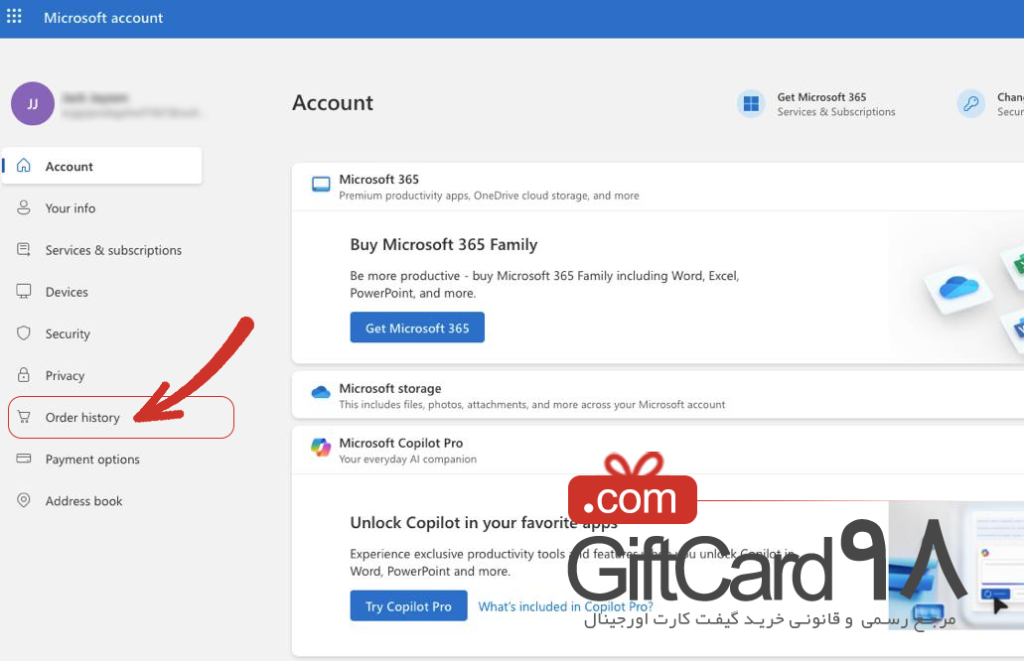
فیلتر کردن سفارشها
Microsoft Sort/Filter Orders
در صفحه تاریخچه سفارشها، میتوانید سفارشها را بر اساس تاریخ و نوع فیلتر کنید.
برای مشاهده جزئیات بیشتر هر سفارش، روی جزئیات سفارش Order details کلیک کنید.
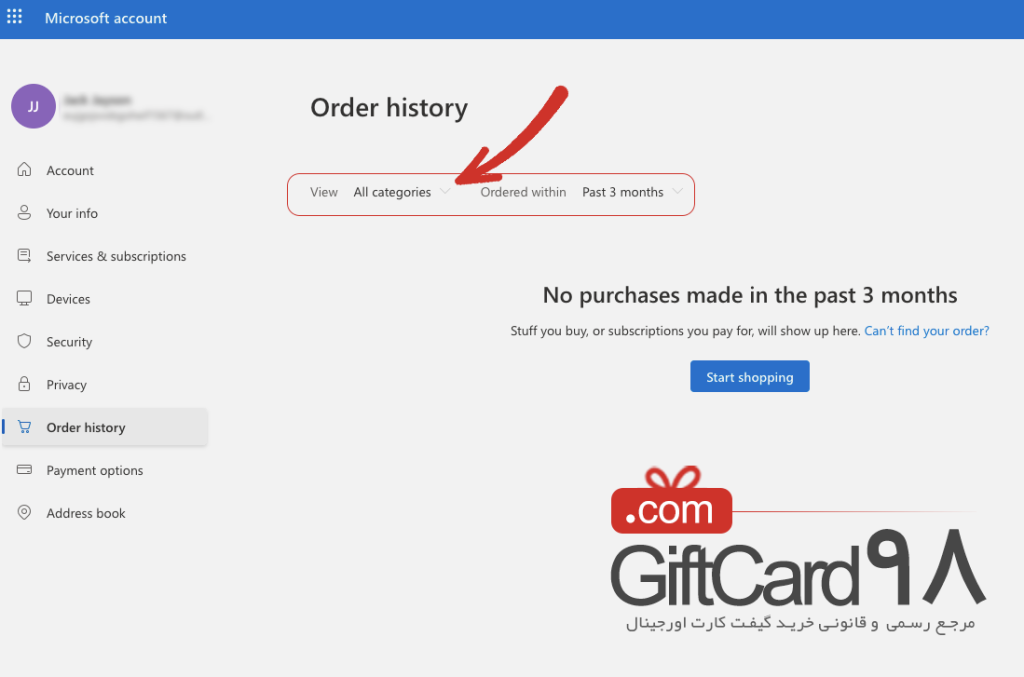
چاپ فاکتور در ماکروسافت
Microsoft Order Print
برای چاپ فاکتور، پس از انتخاب جزئیات سفارش، گزینه چاپ (Print) را انتخاب کنید.
میتوانید از قابلیت چاپ مرورگر خود نیز استفاده کنید.
پیگیری سفارشها
Microsoft Order Tracking
اگر سفارشی در حال ارسال است، میتوانید وضعیت آن را در همین صفحه پیگیری کنید.
برای سفارشهای در حال پردازش، ممکن است نیاز به بهروزرسانی اطلاعات پرداخت داشته باشید.
پس از خرید گیفت کارت ماکروسافت این مراحل به شما کمک میکند تا به راحتی تاریخچه سفارشها و تراکنش های خود که شامل خرید بازی ها، خرید DLC ها یا حتی خرید گلد یا گیم پس هستند را مشاهده و مدیریت کنید.


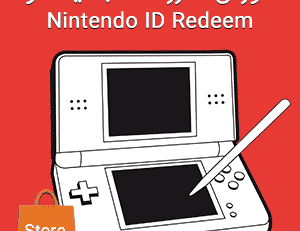
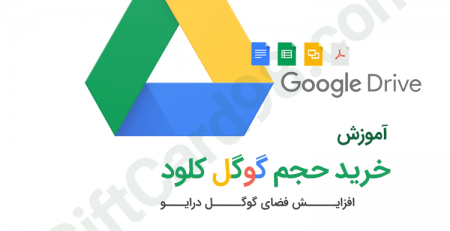


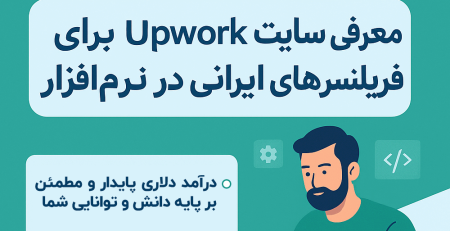
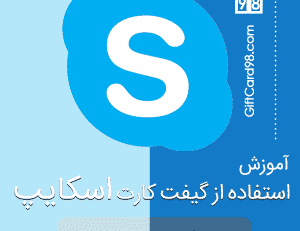
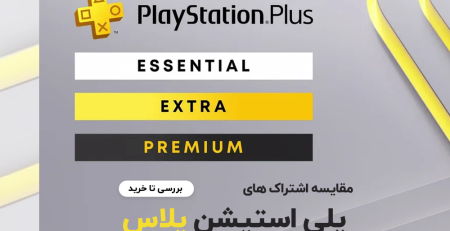
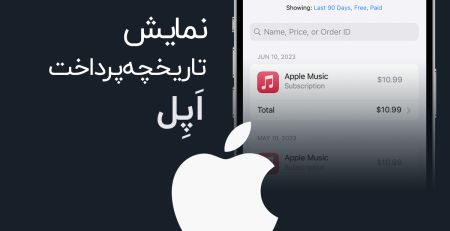

دیدگاهتان را بنویسید
برای ارسال نظر باید وارد حساب کاربری خود شوید.